Postupem času není neobvyklé vytvořit na vašem Macu velkou knihovnu hudby a médií. Pokud chcete tento obsah sdílet s ostatními lidmi, aby například váš členové rodiny mohou poslouchat vaši hudební knihovnu, je to na zařízeních Apple poměrně jednoduchý proces.
Obsah
- Nastavte domácí sdílení
- Použijte domácí sdílení na Macu
- Použijte Home Sharing na iOS
- Sdílejte svá média s hosty
- Použijte Rodinné sdílení
- Ukažte přátelům, co posloucháte
- Sdílejte seznam skladeb Apple Music
Můžete to udělat prostřednictvím funkce Apple Home Sharing nebo sdílením seznamů skladeb, které jste vytvořili v Apple Music. V tomto článku vám nastíníme obě metody, abyste mohli začít hned.
Doporučená videa
Snadný
20 minut
zařízení Apple
iTunes
Když už mluvíme o aplikaci Hudba od Apple, v MacOS Catalina společnost rozdělila iTunes do tří odlišných aplikací – Hudba, TV a Podcasty. Pokud chcete sdílet Knihovna iTunes, zjistíte, že to na vašem Macu již není možné. Ve Windows však iTunes žije dál. Pokud chcete vědět, jak na to sdílet hudební knihovnu v iTunes, máme pro vás průvodce i na toto téma.
Nastavte domácí sdílení
Zařízení Apple mají funkci nazvanou Home Sharing, která je navržena tak, aby vám umožnila sdílet, streamovat a importovat různá média soubory až z pěti zařízení – ať už se jedná o zařízení Mac, PC, iOS nebo Apple TV – která jsou připojena k vaší Wi-Fi síť.
Krok 1: Ujistěte se, že každé zařízení, se kterým chcete sdílet, je přihlášeno pomocí stejného Apple ID a má oprávnění přehrávat zakoupené položky na tomto Apple ID.
Krok 2: Na Macu otevřete Systémové preference klepnutím na ikonu Apple a poté klepněte na Systémové preference.
Příbuzný
- Tato skrytá nabídka navždy změnila způsob, jakým používám svůj Mac
- 32palcový iMac M3 od společnosti Apple by mohl čelit dalšímu zpoždění
- iMac 27-palcový: Vše, co víme o větším a výkonnějším iMacu společnosti Apple
Krok 3: Klikněte Sdílení, poté klikněte Sdílení médií v levém postranním panelu.
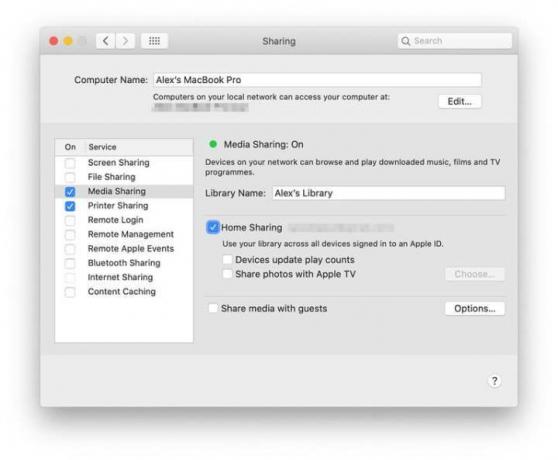
Krok 4: Zaškrtněte políčko vedle Domácí sdílení.
Krok 5: Zadejte své uživatelské jméno a heslo Apple ID.
Krok 6: Klikněte Zapněte Domácí sdílení. Nyní uvidíte dialogové okno, které vám to řekne Domácí sdílení bylo povoleno.
Použijte domácí sdílení na Macu
Nyní, když je domácí sdílení povoleno, budete chtít začít sdílet svůj obsah v Apple Music.
Krok 1: Ujistěte se, že každé zařízení, které chce přistupovat ke knihovně Apple Music nebo ji sdílet, je zapnuté, není v režimu spánku a je na něm spuštěna Apple Music.
Krok 2: Otevřete aplikaci Hudba a přihlaste se pomocí svého Apple ID (pokud ještě nejste).
Krok 3: Klikněte na šipku dolů vedle Knihovna v levém postranním panelu.
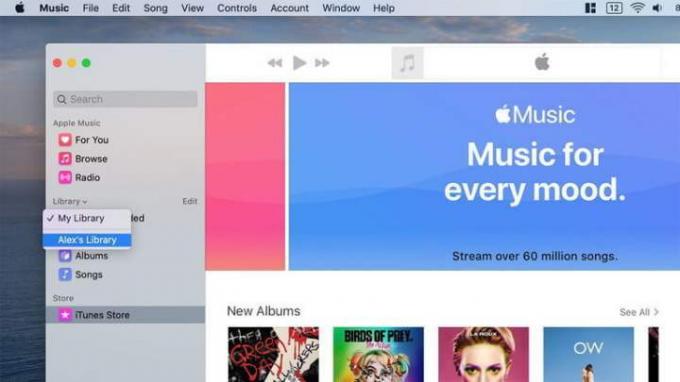
Krok 4: Zobrazí se seznam knihoven, které s vámi byly sdíleny. Klikněte na ten, ke kterému chcete získat přístup, a uvidíte, že se načte do Apple Music. Všechny seznamy skladeb, které byly vytvořeny ve sdílené knihovně, se také zobrazí na levém postranním panelu.
Použijte Home Sharing na iOS
Domácí sdílení je také dostupné ze zařízení iOS nebo iPadOS. Zde je návod.
Krok 1: Otevři Nastavení aplikaci v systému iOS a poté přejděte dolů na Hudba a klepněte na něj.
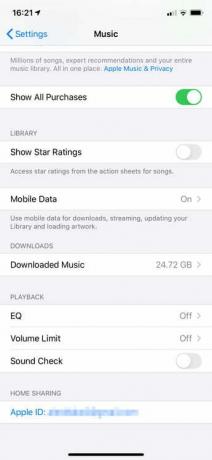
Krok 2: Ve spodní části okna pod Domácí sdílení, klepněte Přihlásit se pokud ještě nejste přihlášeni pomocí svého Apple ID. Pokud jste přihlášeni, na obrazovce se zobrazí e-mailová adresa vašeho Apple ID.
Krok 3: Otevřete aplikaci Hudba a klepněte na Knihovna ve spodním panelu nástrojů Domácí sdílení.
Krok 4: Vyberte knihovnu a počkejte, až si ji Hudba stáhne do vašeho zařízení. Jakmile to uděláte, můžete sdílený obsah přehrát.
Sdílejte svá média s hosty
Co když chcete svou hudební knihovnu sdílet s někým, kdo to má jinak Apple ID? Nebojte se, protože to je stejně snadné.
Krok 1: OTEVŘENO Systémové preference na počítači Mac a poté klepněte na Sdílení.
Krok 2: Klikněte Sdílení médií v levém postranním panelu.
Krok 3: V dolní části okna zaškrtněte políčko vedle Sdílejte média s hosty.
Krok 4: Klikněte Možnosti na pravé straně.
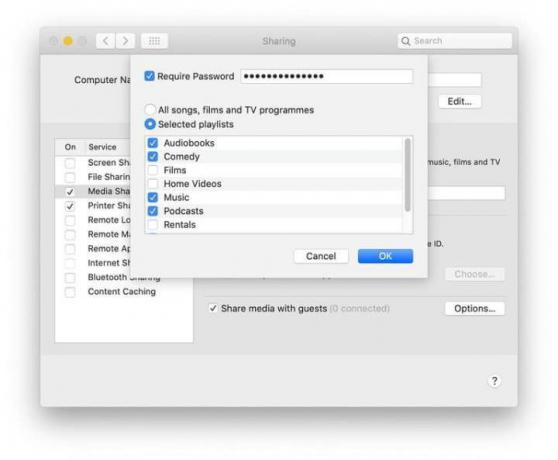
Krok 5: Chcete-li při pokusu o přístup k vaší knihovně médií vyžadovat heslo, zaškrtněte políčko vedle Vyžadovat hesloa poté zadejte heslo do sousedního pole.
Krok 6: Můžete si vybrat, zda chcete sdílet všechny své mediální položky, nebo pouze vybrané. Pro druhou možnost klepněte na Vybrané seznamy skladeba poté přesně vyberte, jaké typy médií chcete sdílet.
Použijte Rodinné sdílení
Home Sharing je skvělý způsob, jak synchronizovat všechna zařízení Apple ve vaší domácnosti, ale co synchronizace s lidmi ve vašem životě? Zde přichází na řadu Rodinné sdílení.
Nejprve rychle rozlišíme. Home Sharing je o synchronizaci médií mezi nimi zařízení, zatímco Rodinné sdílení je o sdílení nákupů mezi sebou účty. S Family Sharing můžete synchronizovat své nákupy v App Store, Apple TV a dokonce i Apple Music s pěti dalšími účty – ať už jsou to přátelé nebo rodina.
Chcete-li nastavit Rodinné sdílení na Apple Music, budete muset přejít na rodinný tarif. To je 15 USD měsíčně, oproti 10 USD u individuálního účtu. Každý člověk pak získá svůj vlastní profil na Apple Music, kam mu můžete posílat seznamy skladeb a písničky a také vidět, co poslouchá.
Ukažte přátelům, co posloucháte
Pokud vy a vaši přátelé opravdu milujete hudbu a chcete neustále sdílet to, co posloucháte, Apple Music vám to umožní. Uživatelé mohou přejít na váš profil a vidět, co v tu chvíli posloucháte. Mohou také zobrazit všechny seznamy skladeb, které jste zveřejnili. Tuto funkci můžete zapnout v macOS a iOS.
Chcete-li tuto funkci zapnout v systému iOS:
Krok 1: Otevřete Apple Music a klepněte na Pro tebe tab.
Krok 2: Klepněte na ikonu obrázku v pravém horním rohu obrazovky.
Krok 3: Klikněte Upravit pod svým jménem a fotkou.
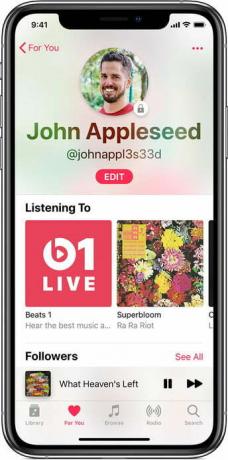
Krok 4: Přejděte dolů a přepněte Poslouchat na.
Krok 5: Chcete-li jej zapnout v systému macOS, otevřete Apple Music a klepněte na Pro tebe tab.
Krok 6: Klepněte na ikonu obrázku v pravém horním rohu obrazovky.
Krok 7: Klikněte Upravit na pravou stranu obrazovky.
Krok 8: Na pravé straně pod Vyberte, kdo může sledovat vaši aktivitu, vyberte Další nastavení ochrany osobních údajů.
Krok 9: Vybrat Poslouchat, což způsobí, že se vedle něj objeví modré zaškrtnutí.
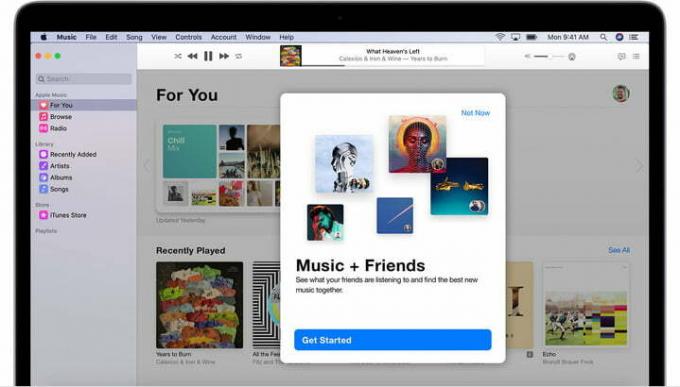
Sdílejte seznam skladeb Apple Music
Když sdílíte svou hudbu prostřednictvím Apple Music, nemusíte se obávat, že by vaše stažené soubory pro provinilé potěšení byly odhaleny. Místo toho můžete vybrat určitý seznam skladeb, který chcete přímo sdílet s někým, místo toho, abyste mu udělili přístup k celé vaší hudební knihovně.
Před odesláním seznamu skladeb se ujistěte, že se příjemce může přihlásit do svého seznamu Apple Music účet tím, že máte aktivní předplatné Apple Music.
Krok 1: Pomocí iPadOS nebo iOS najděte, který seznam skladeb chcete sdílet. Pod názvem seznamu skladeb budou tři tečky, které vám dají možnost Podíl když na ně kliknete. Playlist budete moci posílat různými způsoby, jako jsou textové zprávy, e-maily, přes AirDrop nebo dokonce přes Facebook.
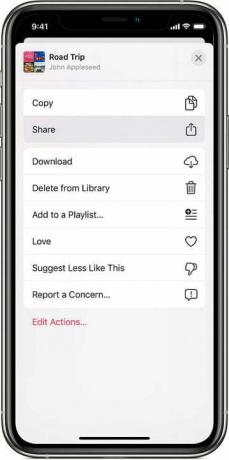
Krok 2: Na Macu budete postupovat podle stejných úvodních kroků – klepněte na tři tečky pod seznamem skladeb, který se pokoušíte sdílet. Po kliknutí na tuto možnost vyberte Sdílejte seznam skladeb.
Doporučení redakce
- Nejlepší nabídky Apple: MacBooky, AirPods, iPady, iMacs, AirTags a další
- Veřejná beta verze macOS Sonoma: více než jen spořiče obrazovky
- Jak může macOS Sonoma opravit widgety – nebo je ještě zhoršit
- Máte iPhone, iPad nebo Apple Watch? Musíte jej aktualizovat hned teď
- Apple může brzy odstranit zářez z vašeho Macu a iPhone




